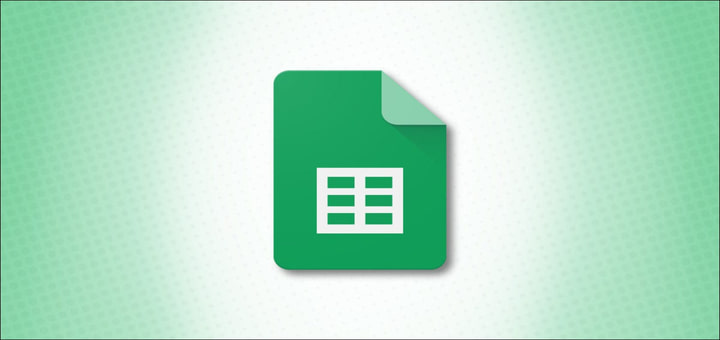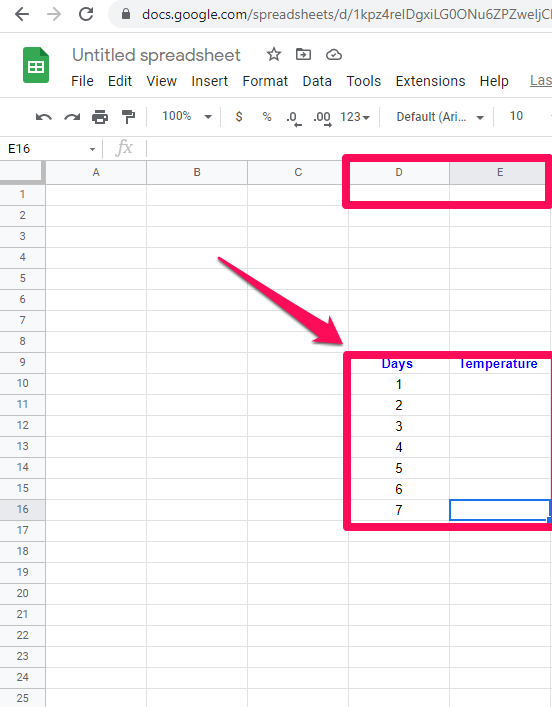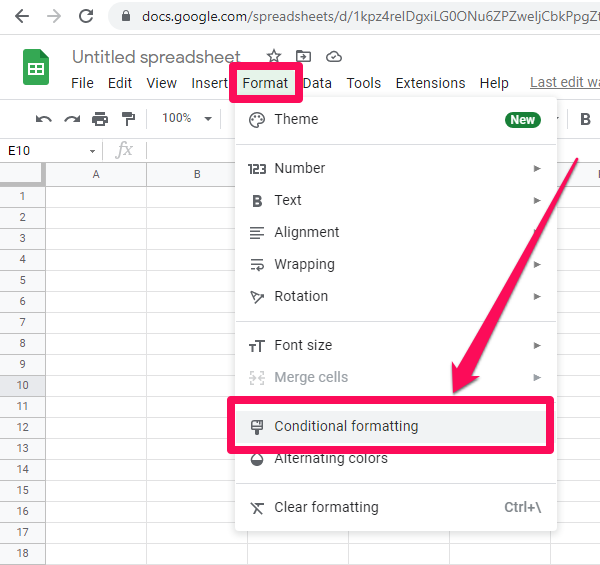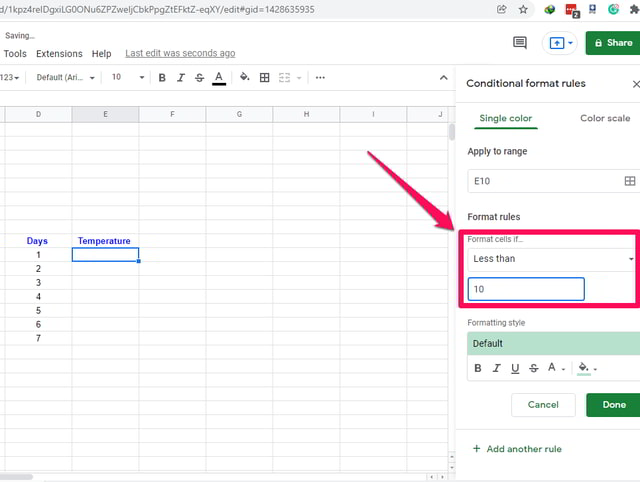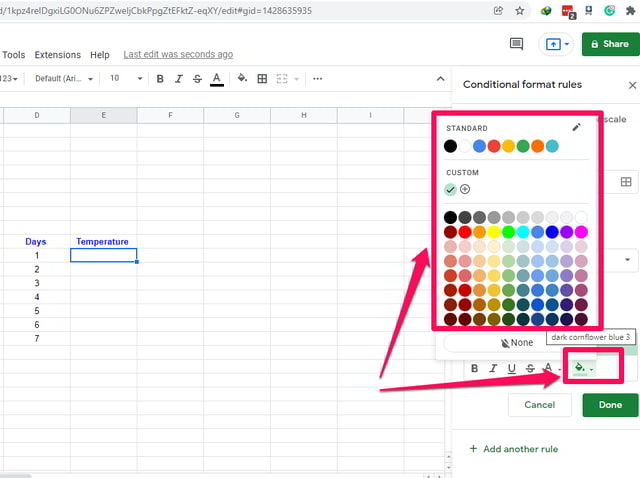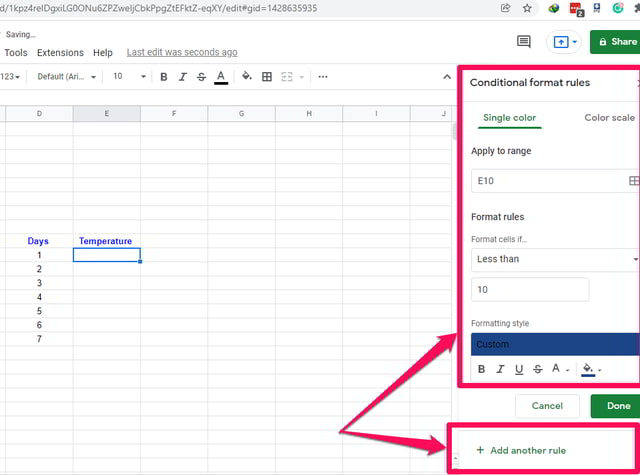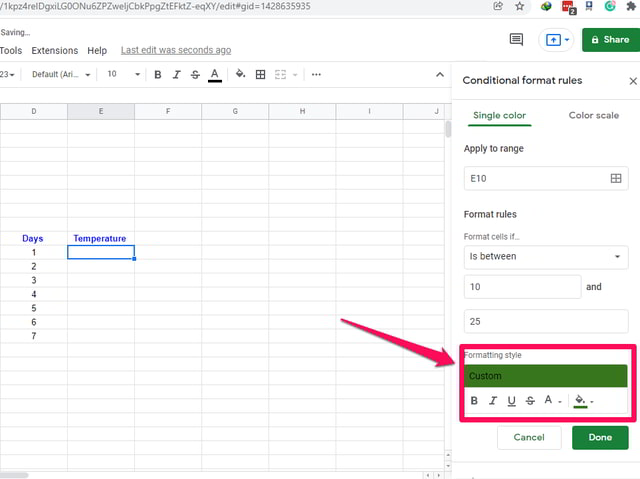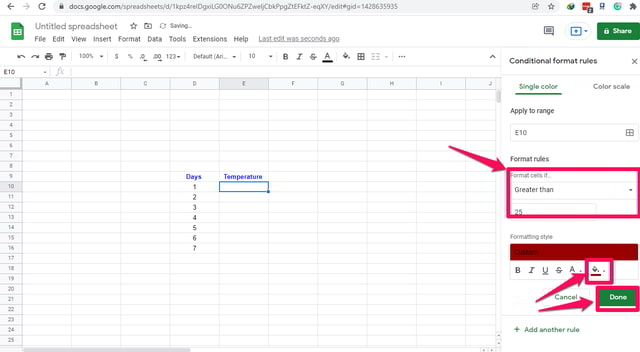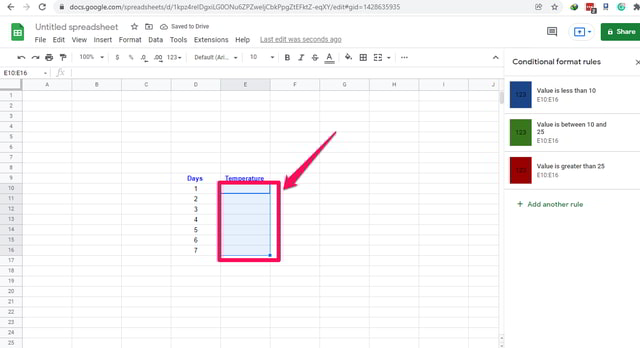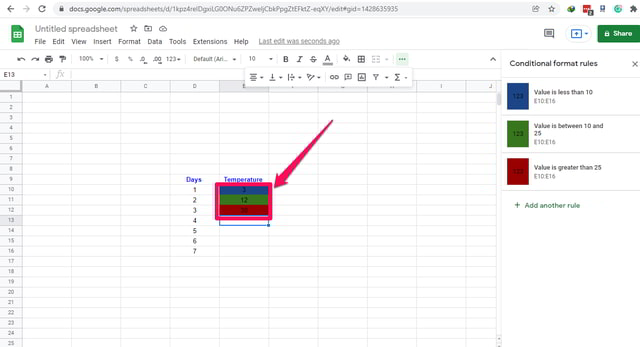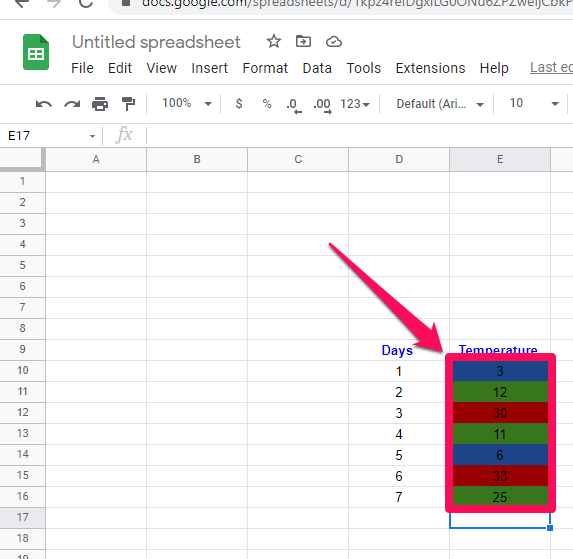Üksikasjalik juhend tingimusvormingu rakendamiseks Google’i arvutustabelites
Tingimuslik vormindamine on iga arvutustabeli oluline funktsioon. Selle peamine eelis on see, et see võimaldab kasutajal töölehe lahtrit või lahtrite vahemikku visuaalselt esile tõsta, määrates neile konkreetse vormingu. Kõnealused lahtrid või selle sisu vormindatakse automaatselt määratletud vormingusse olenevalt mõnest tingimusest ja sellest tulenevalt ka nimest tingimuslik vorming.
Selles artiklis näitan samm-sammult, kuidas saate rakendada mitmele lahtrile tingimusvormingut. Näitena võtan väikese komplekti hüpoteetilisi andmeid ja rakendan nende lahtrite taustavärvile tingimusliku vormingu vastavalt neis sisalduvate temperatuuriandmete väärtusele.
Kasutame sinist tähistamaks külma temperatuuri alla 10 kraadi, rohelist tähistamaks meeldivat temperatuuri 11–25 kraadi ja punast, et tähistada üle 25 kraadist kuuma. Alustame:
Tingimusvormingu kasutamine Google'i arvutustabelites
1 samm: külastage Google'i arvutustabeleid ja alustage tühja lehe loomist.
2 samm: valmistage kaks veergu "Päevad" ja "Temperatuur" vastavalt D ja E, nagu on näidatud viitejoonisel.
3 samm: Oletame, et temperatuur alla 10C on meie skaalal kõige külmem ja me tahame värvida raku tausta tumesiniseks, kui temperatuur on alla 10C.
4 samm: eelmise etapi puhul lisame lahtrisse E10 reegli. Klõpsake menüül "Vorming" ja seejärel "Tingimuslik vormindamine". Ekraani paremale küljele ilmub väike aken "Tingimuslik vormindamine" .
5 samm: klõpsake selles aknas jaotises „Vormingureeglid " kasti „Pole tühi”, et saada rippmenüü. Kerige alla ja leidke valik "Vähem kui" ja valige see, klõpsates sellel.
6 toiming: sisestage väljale „ Väärtus või valem” väärtus 10.
7 samm: jaotises „Vormingu stiil” klõpsake pooleldi täidetud ämbri ikooniga nuppu. Ilmub värvivalikute aken. Selles aknas valige tumesinine värv.
8 samm: meeldiva temperatuuri lisamiseks klõpsake akna allosas nuppu „+ Lisa veel üks reegel” .
9 samm: seekord valige jaotises "Vormingureeglid " valik "On vahemikus" ja tippige tühjadesse kastidesse vastavalt 10 ja 25.
10 samm: valige jaotises „Vormindamisstiil” roheline värv. Seejärel klõpsake viimase reegli lisamiseks nuppu „+ Lisa veel üks reegel” .
11 samm: jaotise „Vormingureeglid” viimase juhtumi puhul valige suvand „Suurem kui” ja tippige selle järel olevasse tühja kasti 25.
12 samm: valige jaotises "Vormindamisstiil" punane värv ja seejärel klõpsake rohelist nuppu "Valmis". Kolm reeglit on lisatud. Järgmisena tuleb laiendada vormingut mitmele lahtrile ja seejärel lisada mõned näidisandmed, et näha käitumist.
13 samm: suunake kursor väikesele sinisele ruudule lahtri E10 esiletõstjas. Kursor muutub suuremaks plussikooniks.
14 samm: vajutage hiire vasakut nuppu ja hoidke seda all, kerige alla, et kopeerida ja kleepida lahtri E10 vorming selle all olevatesse lahtritesse.
15 samm: sisestage lahtritesse E10, E11 ja E12 vastavalt 3, 12 ja 30. Märkate, et nende lahtrite taust on automaatselt muutunud nende konfigureeritud vormingureeglitega.
16 samm: viimase sammuna sisestage ülejäänud lahtritesse oma valitud andmed ja märkige üles nende käitumine.
Pakkimine
See artikkel näitas samm-sammult tingimusvormingu kasutamist Google'i arvutustabelites väikese hulga hüpoteetiliste temperatuuriandmete jaoks.
Kasutage meie näite abil Google'i arvutustabelite tingimusvormingu valikut või kasutage enda oma ja andke mulle kommentaaride jaotises tulemustest teada.